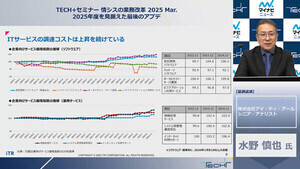近年、コロナ禍の影響もあり新しい働き方の推進が急速に進んでいる。その際に注目したいのが、環境面、特にPC選びだ。企業が考えるPC選びと現場で働く人々の考えるPCにギャップがあっては、正しい環境づくりは行えないだろう。そこで今回は、過去にマイナビニュースで取得したアンケート結果をもとに、課題を解決するためのPC選びについて考えていきたい。
コロナ前後でPC選びにも変化が
まずは、コロナ禍前後でPC選びについて変化があったかどうかのデータがこちらになる。
-

パソコン選びを重視するポイントは、コロナ前と比べて、変化したと感じますか?(n=422)
調査時期:2021年11月10日(水)~11月17日(水)
調査対象:マイナビニュース会員 (18~39歳までの男女・会社員を対象)
調査数 :422名
調査方法:インターネットログイン式アンケート
こちらは、18歳から30代までの会社員を対象にしたアンケートだが、半数以上の人が変化があったと感じていた。やはり働き方の多様化、特に在宅勤務などの頻度が増えた昨今では、選ぶPCも変わるようだ。
そうした変化のなか、企業はどのようなPCを社員に対して支給すればよいのか。情報システム部門の方などはさぞ頭を抱えているだろう。そこで参考になりえるのが、次のアンケート結果だ。
社員が本当に求めているPCの要件
-

会社から支給されるPCに求める条件として、あてはまるものをすべてお選びください。(複数選択可)(n=181)
調査時期:2021年3月2日(火)~3月8日(月)
調査対象:マイナビニュース会員 (従業員数500名以下の企業に勤める会社員が対象)
調査数 :181名
調査方法:インターネットログイン式アンケート
従業員数500名以下の企業に勤める会社員の方々を対象に取得したアンケート結果となるが、最も多かったのが「セキュリティ」、次いで「パフォーマンス」「バッテリー持ち」「重量」となった。昨今では在宅勤務と出社勤務をハイブリッドにした、いわゆるテレハーフを推奨している企業も多い。持ち運びにまつわるポイントは、PC選びの上で欠かせないようだ。
では、このアンケート結果の上位4つ「セキュリティ」「パフォーマンス」「バッテリー持ち」「重量」を重視した場合、実際にどのようなPCを選べばいいのだろうか。もちろん、それらだけを重視するのではなく、コストや品質、サポート体制なども考慮するとさらに選択肢が限られてくる。
そこでおすすめしたいのが、マウスコンピューターのビジネス向けPCブランド「MousePro」だ。それぞれのポイントごとに選び方と、それにマッチしたMouseProの製品を紹介していこう。
セキュリティ:リスクを最小限に留めるために
会社から支給されるPCに求める要件として最も多かったのがセキュリティ性能。働き方改革により多様な働き方となった昨今、PCを持ち運ぶ頻度も向上している。しかし社外での業務には、次のように、さまざまなリスクがつきものだ。
・マルウェアに感染する
・フィッシングメール詐欺で個人情報を抜き取られる
・機密データや個人情報の入ったUSBストレージを紛失する
・目を離したすきに他人にノートPCを操作される
・外部記憶装置でPC内のデータを持ち出しされる
・ノートPCごとデータを持ち去られる
・自宅のWi-Fiや公衆無線LANの利用で通信が傍受される
・OSやアプリの脆弱性を悪用される
企業のIT管理者によるルール作りなどももちろん重要なのだが、同時にテレワーク用のPC端末にも対策が必要になる。たとえば、物理的なメディアの使用を制限したり、セキュリティソフトを導入したり、内蔵ストレージの暗号化を行うなどの方法が考えられる。据え置きで使用する端末の場合は、無線LANではなく有線LANを使うのもひとつの手だろう。
それでは、セキュリティ対策がしやすいテレワーク向けノートPCには、具体的にどのような製品があるのだろうか。Mouse Proから、おすすめの製品を紹介していこう。
光学ドライブ標準搭載の「MousePro-NB542H」
「MousePro NB5」シリーズは、15.6型の大型液晶ディスプレイを搭載したスタンダードなノートPC。光学ドライブを標準搭載しているため、ディスクメディアでのデータのやり取りが必要な場合でも重宝するだろう。また、セキュリティ面でもデータの読み込みのみ可能なDVD-ROMドライブへの変更や、ドライブ自体を非搭載にすることもカスタマイズにより可能だ。また、OSはWindows 10 Pro(Windows 11 Proダウングレード)を採用しており、BitLocker機能による高度なデータ暗号化が行える。
-

MousePro-NB542H(124,960円~/税込)
【基本スペック】CPU:Intel Core i5-1155G7プロセッサー、グラフィックス:メモリー1枚時(シングルチャネル)インテルUHDグラフィックス、メモリー2枚時(デュアルチャネル)インテル Iris Xe グラフィックス、メモリ:8GB、SSD:256GB(NVMe Gen3×4)、サイズ:W361×D256×29.1mm(折り畳み時/ 突起部含まず)
そのほか、セキュリティ観点からのPCの選び方やおすすめの機種については以下の記事も参考にしてほしい。
⇒【テレワーク時代のPCの選び方】社外で仕事する際は
PCの「セキュリティ」対策を万全に
パフォーマンス:CPUやメモリはどう選ぶ?
次に多かったのがパフォーマンス性能。もちろんおろそかにしてはならない部分だろう。パフォーマンス性能を司る大きな部分となるのが「CPU」だが、一概に高い性能が良いといってもどのようなものがいいのだろうか。
業務に合わせた形でのCPUを選ぶことが最適だが、目安としてまとめると以下のようになる。
| 快適に業務を行うためのCPUの目安 | ||
|---|---|---|
| 業務内容 | コア数 | CPU |
| データ入力や文章編集など 軽い作業が中心 |
2コア~ | Intel Pentium/Celeron、Athlon |
| Officeソフトを使った 軽めの文書作成など |
2コア~ | Intel Core i3、Ryzen 3 |
| 複数のアプリを併用した 文書作成やビデオ会議 |
4コア~ | Intel Core i5、Ryzen 5 |
| 画像処理や軽めの動画編集 | 4コア~ | Intel Core i5(Iris Plus/Xe内蔵)、Ryzen 5 |
| 本格的な動画編集や3DCAD など専門的な業務 |
8コア~ | Intel Core i7(Iris Plus/Xe内蔵)、 Ryzen 7、 Ryzen 7+外部GPU |
それでは、このようなCPU性能を持つビジネス向けPCは具体的にどのような製品があるのだろうか。「MousePro」から、おすすめの製品を紹介しよう。
Core i5搭載でコスパにも優れる「MousePro-NB550H」
本モデルは前述のMousePro NB542H同様、「MousePro NB5」シリーズとなる。本製品はIntel Core i5-1235Uプロセッサー(10コア/12スレッド)を採用しながらも139,700円~(税込み)とコスパにも優れている。タイピングしやすさを重視したテンキー付きキーボードを搭載しており、データ入力や文章入力が快適。オプションが豊富なため利用シーンに合わせてカスタマイズしやすいのもおすすめできるポイントだ。
-

MousePro-NB550H(139,700円~/税込)
【基本スペック】CPU:インテルCore i5-1235Uプロセッサー、グラフィックス:メモリー1枚時(シングルチャネル)インテルUHDグラフィックス、メモリー2枚時(デュアルチャネル)インテル Iris Xe グラフィックス、メモリ:8GB、SSD:256GB(NVMe)、サイズ:W361×D256×24.1mm(折り畳み時/ 突起部含まず)
そのほか、CPUにポイントを置いたPCの選び方やおすすめの機種については以下の記事が詳しい。ZoomやMicrosoft Teams、Skypeといったオンライン会議システムの動作要件からも選び方を考えているので、パフォーマンス性能を求める方にはぜひ参考にしてほしい。
⇒【テレワーク時代のPCの選び方】働き方改革で変わるPCの使い方に合った
「最適なCPU」とは?
バッテリー持ち:カタログスペックと実駆動時間を考慮すべき
3番目は「バッテリー持ち」。オフィスや自宅だけでなく、コワーキングスペースやカフェでノートPCを長時間使う機会が増えたという人も少なくないだろう。そこで以前にも増して重要になってきているのが「バッテリー」だ。
ノートPCのバッテリー駆動時間は、多くの場合「JEITAバッテリー動作時間測定法(Ver. 2.0)」に基づいて測定されている。この条件のもとで、指定の動画ファイルを連続再生した時間と、PCをアイドル状態で放置した時間の合計を2で割った数値が、バッテリー駆動時間となる。ただし、条件を限定した上での測定となっているため、実際の使い方に沿った測定方法とは言い難い部分もある。一般的な使い方でカタログに書かれているバッテリー駆動時間通り持つことは極めて稀で、おおよそカタログ値の60~70%程度になる。
つまり、電源が取れない場所でノートPCを使う場合は、その使用時間の1.5~1.7倍程度のバッテリー駆動時間がひとつの目安になる。たとえば電源につながず6時間使いたいなら、バッテリー駆動時間ができるだけ10時間以上の製品を選ぶといいだろう。
約23.5時間の駆動時間を実現した「MousePro-NB430H」
「MousePro NB4」シリーズは、14.0型フルHD液晶ディスプレイを採用しながら1kg台前半の軽さと、厚み約16.9mmの薄さ、約23.5時間(JEITA測定法2.0)の長時間バッテリー駆動を実現した薄型軽量ノートPC。使い方に合わせて充電を100%、75%、50%で停止できるバッテリーマネージャーアプリを搭載しており、電源につなぎっぱなしで使う場合も安心。ラインナップには第12世代インテルCore i7とCore i5を搭載したモデルがあるが、本製品はコスパに優れたCore i5-1235Uプロセッサーを採用しており、日常的な用途からビジネス用途までを快適に行うことができる。薄型軽量ボディながらインターフェイスが充実しており、USB 3.0、USB 3.1、Thunderbolt 4(Type-C×1 ※USB PD対応、画面出力対応)、HDMI、カードリーダー、ヘッドホン出力/ヘッドセット端子、セキュリティスロットなどを搭載する。
-

MousePro-NB430H(164,780円~/税込)
【基本スペック】CPU:インテルCore i5-1253G7プロセッサー、グラフィックス:メモリー1枚時(シングルチャネル)インテルUHDグラフィックス、メモリー2枚時(デュアルチャネル)インテル Iris Xe グラフィックス、メモリ:8GB、SSD:256GB(NVMe対応)、サイズ:W322×D216.8×16.9mm(折り畳み時/ 突起部含まず)
そのほか、以下の記事では「JEITAバッテリー動作時間測定法(Ver. 2.0)」の詳細な条件や充電方法なども紹介しているので、参考にしてみてほしい。
⇒【テレワーク時代のPCの選び方】ノートPCは「バッテリー」の駆動時間も
大切なポイント
重量:最適な重さはシーンによって変わる
最後は「重量」について。最近はオフィス回帰の傾向もあって従来型の出社勤務が再び増加しており、働き方の流動性は高まる一方。そうしたなかでますます重要になってくるのがPCの持ち運びやすさだ。
一般的に、ノートPCの質量は性能に比例して重くなる。これは、性能の高いパーツほど発熱や消費電力も大きく、熱対策のため冷却効率を高めたり、大容量のバッテリーを搭載する必要があるため。また周辺機器をつなぐためのインターフェースを増やせば、そのぶん質量や本体サイズに影響する。さらにディスプレイの見やすさを重視して大型の液晶パネルを搭載すれば、本体はより一層大きく重くなってしまう。
そこで最近は1kg台前半の14型ノートPCの人気が高まっている。これは、バッグに入れて持ち運ぶ際、1.5kg前後が負担を感じる分かれ目になるから。14型が人気なのは、画面表示が見やすいうえ、本体サイズがA4クリアファイル(約220×310mm)程度におさまるのが理由だ。
| ▼ノートPCの重さの選び方 | |
|---|---|
| 1kg以下 | 常に持ち歩いてメインPCの補助として使用する |
| 1~1.5kg | 在宅やオフィスでメインPCとして使用し、出先に持ち運ぶことも多い |
| 1.5kg~2kg | メインPCとして据え置きで使いつつ、ときどき出先に持ち運ぶこともある |
| 2~2.5kg | 据え置きメインで持ち運ぶのは屋内がほとんど |
| 2.5kg以上 | 据え置きで使い、本体を動かすことはほとんどない |
ハイブリッドワークで使いやすい重さの「MousePro-NB211H」
「MousePro NB2」シリーズは、14型フルHD液晶ディスプレイを搭載し、1.3kg前後の軽量ボディを実現したノートPC。CPUにはこれまでCeleronを採用したエントリーモデルも用意されていたが、11世代のCore i5やCore i7を搭載したモデルに刷新された。本製品は、そのうちCore i5-1135G7プロセッサーを搭載したミドルモデル。有線LAN、HDMI、USB 2.0、USB 3.1×2(Type-C×1 ※USB PD対応、画面出力対応、Type-A×1 ※常時給電に対応)ヘッドホン出力/ヘッドセット端子、セキュリティスロットなどインターフェースが充実しているにもかかわらず、質量は約1.35kgに抑えられており、場所を変えて作業したいという場合も持ち運びやすい。軽量モデルながら、動作時間は約10時間(JEITA測定法Ver.2.0)となっており、出社と在宅を併用するような働き方にも耐えうるだろう。
-

MousePro-NB211H(124,960円~/税込)
【基本スペック】CPU:インテルCore i5-1135G7プロセッサー、グラフィックス:メモリー1枚時(シングルチャネル)インテルUHDグラフィックス、メモリー2枚時(デュアルチャネル)インテル Iris Xe グラフィックス、メモリ:8GB、SSD:256GB(NVMe)、サイズ:W324.9×D219.5×19.7mm(折り畳み時/ 突起部含まず)
そのほか、以下の記事では利用シーンに準じた最適な重量の考え方なども紹介しているので、参考にしてみてほしい。
⇒【テレワーク時代のPCの選び方】利用シーンによって
ノートPCの最適な「重さ」も変わる
いかがだっただろうか。すべての要件を叶えるPCというのはなかなか難しいが、本当に社員が求めている部分はどこなのか、しっかりとフォーカスを当てて検討することで、働き方や業務に適したモデルが見えてくるだろう。特にMouseProであればそうした願いが叶うモデルが揃っている。ぜひ選択肢の一つとしてほしい。